Visti i dubbi nati dal mio precedente post dove parlavo della configurazione di Hotmail su Mozilla Thunderbird, rilascio questa ulteriore breve documentazione che spiega in due passi come configurare la propria casella di posta elettronica Microsoft (hotmail / live / ecc.) su Windows Live Mail.
Il “due passi” è voluto perché effettivamente le schermate proposte da Live Mail per poter lavorare con la casella di posta sono due, di cui la seconda servirà a specificare manualmente le impostazioni da utilizzare con i server di posta Microsoft.
# nome utente, password e personalizzazione
Nella prima schermata proposta sarà necessario specificare il proprio nome utente e la password, solitamente utilizzati dall’interfaccia web o magari ignorati bellamente passando dal controllo posta di Live Messenger ;)
Ricordate: il nome utente deve essere completo, comprende quindi la chiocciola seguita dal dominio che avete scelto in fase di registrazione della cartella. Io ho usato una casella di posta di test @hotmail.it. Ecco quindi il risultato:
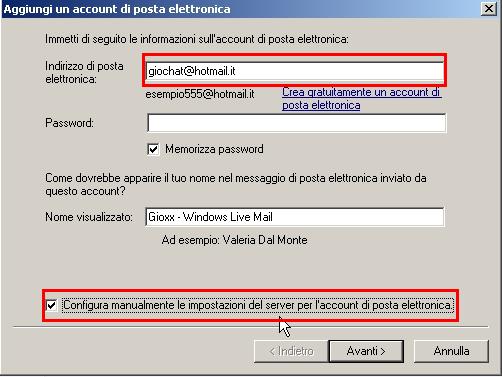
Prima di procedere occorrerà spuntare l’opzione “Configura manualmente le impostazioni del server per l’account di posta elettronica” per poter modificare il tipo di accesso alla macchine di posta Microsoft.
# impostazioni avanzate del server
Seconda schermata, impostazioni avanzate, giusto qualche specifica come richiesto da Redmond e specificato nel mio precedente post. I 6 punti fondamentali da tenere d’occhio sono quelli indicati nello screenshot:
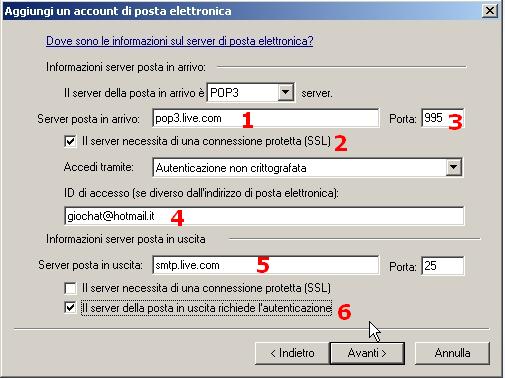
- Server di posta in arrivo (pop3.live.com)
- Spuntare l’opzione “Il server necessita di una connessione protetta (SSL)“
- Controllare che il passaggio (2) faccia variare la porta del server alla quale far arrivare la richiesta (995)
- Specificare nuovamente lo username corrispondente all’indirizzo completo di posta elettronica
- Server di posta in uscita (smtp.live.com)
- Spuntare l’opzione “Il server della posta in uscita richiede l’autenticazione“
Selezionando ora “Avanti” si concluderà la parte relativa alla configurazione del client e si potrà procedere con il download della posta elettronica:

Mi sembra non manchi proprio nulla, buon lavoro! :)
Vincenzo segnala nei commenti che Microsoft ha ora imposto la connessione protetta anche verso il server SMTP, ci sarà quindi da inserire un semplice segno di spunta nelle opzioni di invio per continuare ad utilizzare senza problemi il servizio offerto gratuitamente da Microsoft.
L'articolo potrebbe non essere aggiornato
Questo post è stato scritto più di 5 mesi fa, potrebbe non essere aggiornato. Per qualsiasi dubbio lascia un commento!

